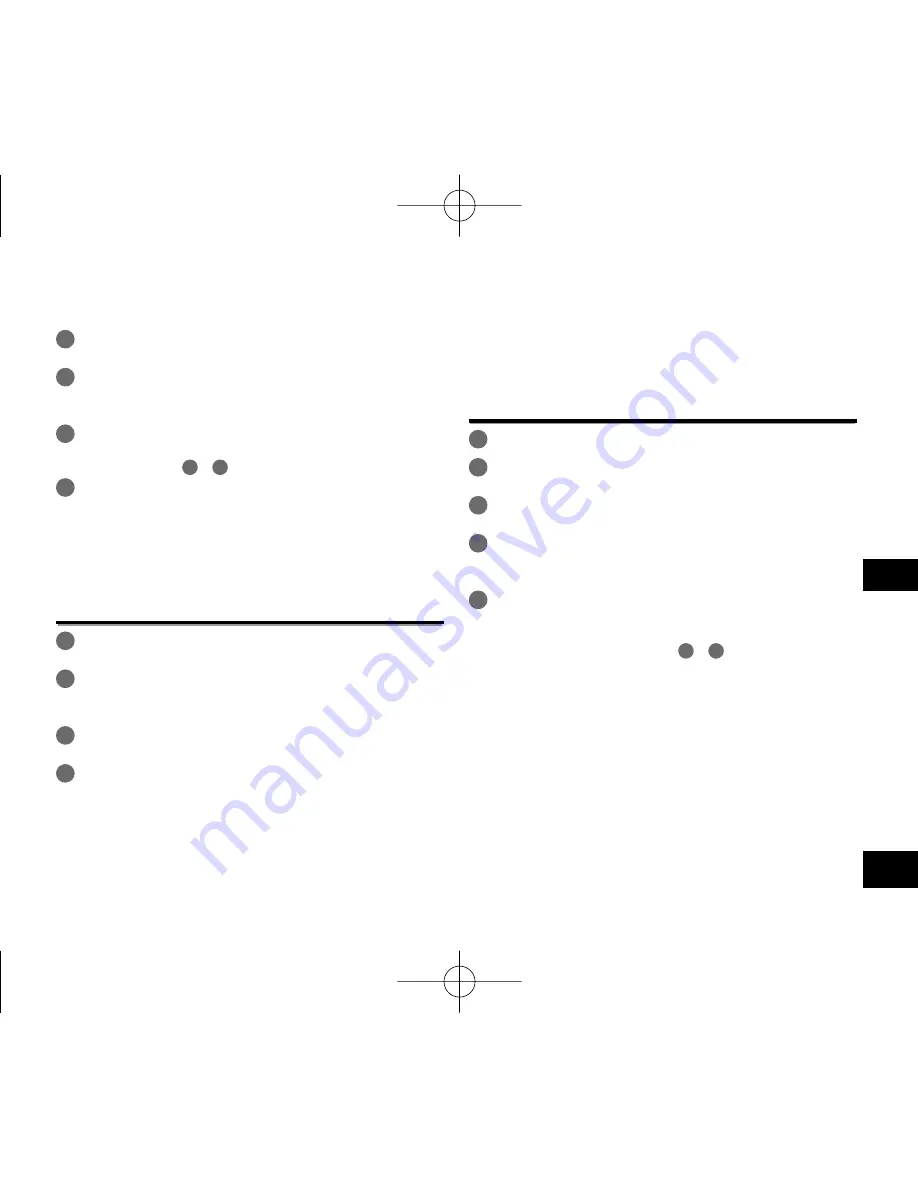
VQT4J81
7
211
POR
TUGUÊS
3
Pre, – para seleccionar “CHANGE
SETTING” e pressione [
q
OK] para con
fi
rmar.
4
Pre, – para seleccionar o item que
pretende alterar e pressione [
q
OK] para
con
fi
rmar.
5
Pre, – para seleccionar a de
fi
nição e
pressione [
q
OK] para con
fi
rmar.
Repita os passos
4
e
5
para alterar outros itens.
6
Depois de concluir as de
fi
nições, pre, –
para seleccionar “OK” e pressione [
q
OK] para
con
fi
rmar.
Para seleccionar o cenário de gravação alterado, seleccione
“LOAD”.
Para sair do ecrã de de
fi
nição, pressione [F2 (CLOSE)].
Inicializar as de
fi
nições de cenário de gravação
1
Pressione [MENU] durante cerca de 1 segundo
ou mais.
2
Pre, – para seleccionar o cenário de
gravação que pretende inicializar e pressione
[
q
OK] para con
fi
rmar.
3
Pre, – para seleccionar “INITIALIZE” e
pressione [
q
OK] para con
fi
rmar.
4
Pre, – para seleccionar “YES” e pressione
[
q
OK] para con
fi
rmar.
É reposta a programação de fábrica da definição do cenário
de gravação seleccionado.
Para seleccionar o cenário de gravação inicializado,
seleccione “LOAD”.
Para sair do ecrã de de
fi
nição, pressione [F2 (CLOSE)].
Cenário directo
Esta função é para mudar a cena de gravação ligada à mudança
da posição do microfone.
*
No momento da compra, “MEETING” é atribuída a STEREO e
“LECTURE” é atribuída a ZOOM.
Alterar a de
fi
nição de cenário directo
1
Pressione [MENU].
2
Pre, – para seleccionar “MIC REC MENU”
e pressione [
q
OK] para con
fi
rmar.
3
Pre, – para seleccionar “DIRECT SCENE”
e pressione [
q
OK] para con
fi
rmar.
4
Pre, – para seleccionar a posição do
microfone (“STEREO” ou “ZOOM”) e pressione
[
q
OK] para con
fi
rmar.
5
Pre, – para seleccionar o cenário de
gravação e pressione [
q
OK] para con
fi
rmar.
Se desejar alterar o cenário de gravação para a outra posição
do microfone, realize os passos
4
e
5
para definir o cenário
de gravação.
Para sair do ecrã de de
fi
nição, pressione [F2 (CLOSE)].
VQT4J81̲RR-XS450̲420-E̲PT.indd 211
VQT4J81̲RR-XS450̲420-E̲PT.indd 211
2012/05/28 15:48:02
2012/05/28 15:48:02
















































